Содержание
Что, если я не программист?
Теперь вам не нужно писать код (или искать того, кто сделает это) — все настраивается в личном кабинете и отличается от настроек рассылки или создания страницы только в деталях.
В этой статье мы рассмотрим два примера: как передать данные в JustClick и как передать данные из JustClick.
- больше возможностей, чем в API 1.0 (к примеру, поддерживает работу с дополнительными полями контакта, умеет передавать профили социальных сетей);
- настройка стала проще и удобнее (участие программиста не требуется либо минимально);
- наша служба поддержки с радостью вам поможет.
Как читать статьи про API 2.0?
Адрес
В начале статей есть такая (или похожая) фраза: «Запрос передаётся методом POST в формате URLencode на адрес: https://username.justclick.ru/api/createorder». Из ссылки нам нужен:
- ссылка (выделена жирным);
- метод — в примере выше это «POST» (еще бывает «GET»).
Имена параметров и их значение
Всего два термина: имя параметра и его значение. К примеру, написано: «customer_email — email контакта, на который оформить счет». Это значит, что почту покупателя надо называть только customer_email — это и есть имя параметра. А вот значение параметра — это обычный email-адрес (для каждого покупателя он будет свой).
Из другого сервиса — в JustClick (пример)
Что сделаем прежде всего?
Определяемся, что мы хотим передать в JustClick. Нам нужно оформить счет, создать контакт или что-то другое? Убеждаемся, что оба сервиса (JustClick и другой) это умеют. Для этого идем в Базу Знаний обоих сервисов. Для JustClick это текущий раздел — API 2.0.
Затем ищем просто по названию статьи. К примеру, хотим, чтобы счет создавался в одной системе, а оплачивался через JustClick. Значит, нам нужна статья о создании счета. Она так и называется — «Создание счета […]».
Куда будем передавать данные?
Открываем статью и ищем там фразу «Запрос передаётся методом POST в формате URLencode на адрес: https://username.justclick.ru/api/createorder, где username — это логин пользователя в системе и его домен 3-его уровня в сервисе JustClick.» Вот эта ссылка — это то, куда и как надо отправлять запрос. Если бы мы делали это в JustClick (а вам нужно делать это в стороннем сервисе), то выглядело бы это так: [1] — указали тип запроса, [2] — указали адрес, указав логин вашего аккаунта.
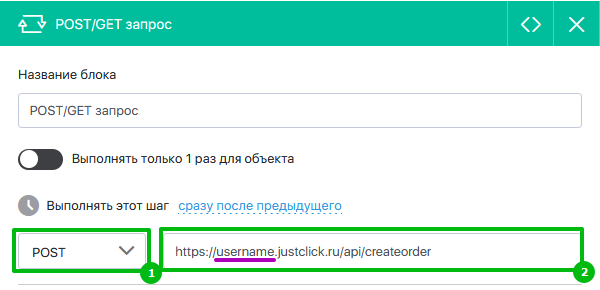
Какие данные передавать?
В статьях есть заголовок «Параметры, передаваемые в запросе». Будут указаны обязательные и дополнительные параметры. Обязательные — это те, без которых JustClick не примет запрос (вернее отклонит).
Значение параметра — уже ваш ключ — та самая длинная комбинация из букв и цифр, которую вы можете скопировать, кликнув на слова «Интеграции и API» в футере вашего личного кабинета.
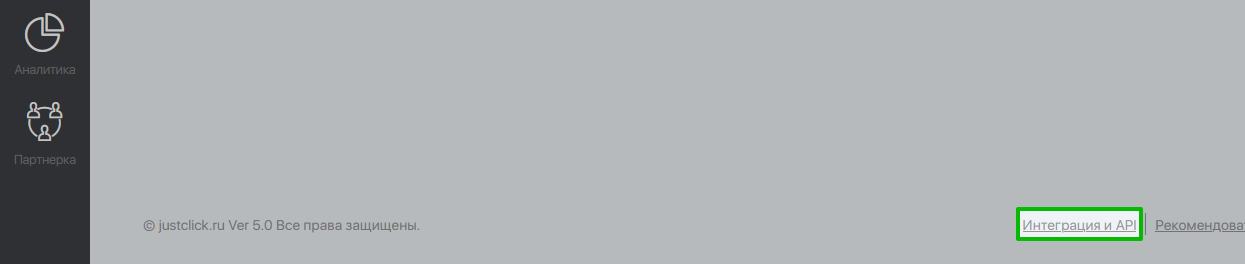
Вот так мы настраивали бы это в JustClick. В другом сервисе это может выглядеть иначе, но суть точно такая же: [1] — имя параметра как на скриншоте ниже, [2] — ваш ключ (у каждого аккаунта — свой).
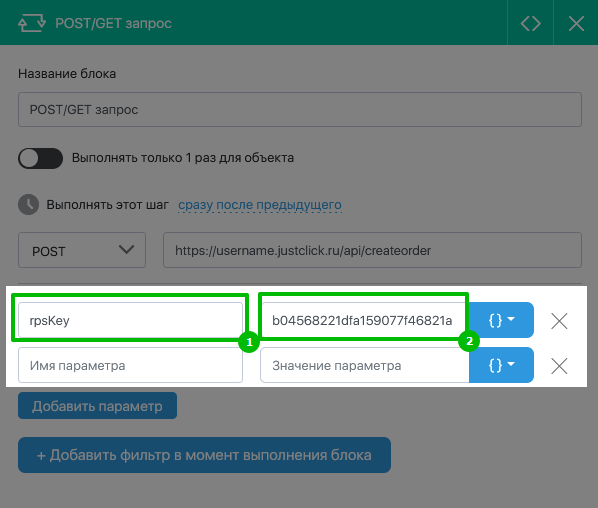
Теперь добавляем другие нужные вам параметры (порядок — не важен), из описанных в статье. Для нашего примера будут уместны как минимум такие:
- почта контакта, для которого нужно оформить счет;
- его имя;
- телефон, возможно;
- продукт(ы), которые должны быть в счете;
- статус счета (потому что вы можете создать и новый счет, который будет ожидать оплаты, и оплаченный счет тоже).
Ищем, как называются эти параметры и именно так и указываем.
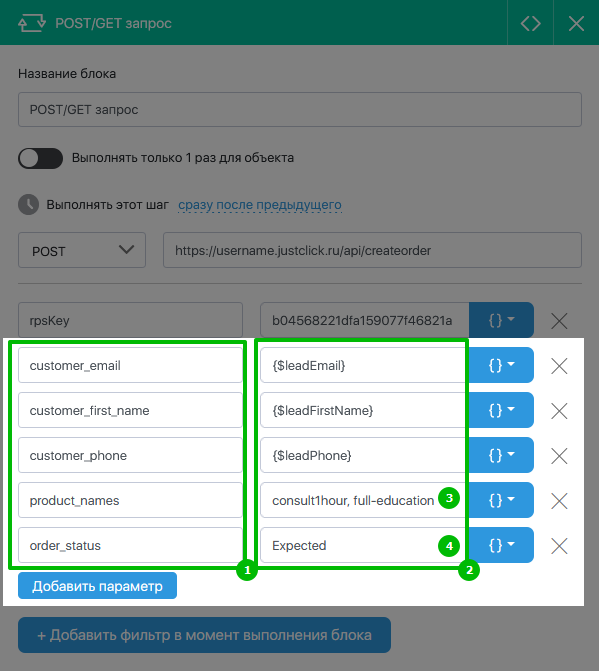
Имена параметров выделены цифрой [1], они должны быть как в примере.
Значения параметров — в блоке [2] могут быть разными.На скриншоте выше для email контакта, имени и номера телефона указаны «переменные».
Вместо переменных система подставит нужное значение. Переменные из примера — это переменные в JustClick. В других сервисах переменные могут отличаться (если вы напишите такие же, то не сработает).
[3] — это id продуктов, которые должны быть в счете. ID указаны в ссылке на странице оформления счета в JustClick. Мы уточняем такие моменты в каждой статье, чтобы работать вам было удобно.
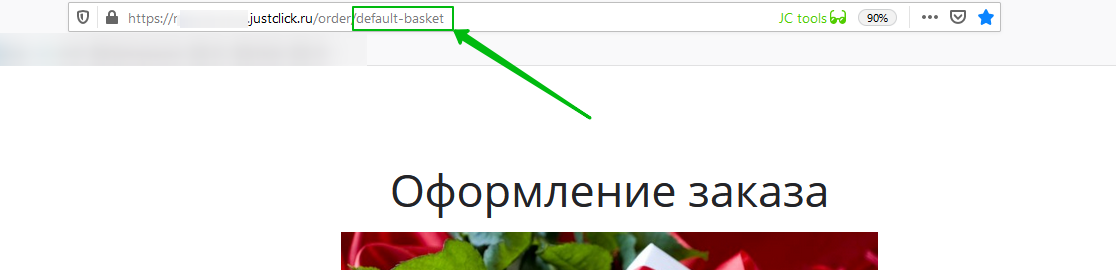
[4] — это статус счета. Каким он должен быть — также указано в соответствующей статье (Expected, Paid, Cancel or MoneyBack).
Все готово!)
Из JustClick — в другой сервис
Вы можете писать и классический код в своем PhpStorm, но эта статья для «не программистов». 😉
Принцип передачи в другие системы точно такой же, как мы описывали выше, с той лишь разницей, что адрес и имена параметров вам необходимо будет узнавать из документации другого сервиса.
Другими словами:
- Вы узнаёте, что может принимать другой сервис.
- Создаете в JustClick процесс (удобнее через Воронки), в процесс добавляете блок «POST/GET запрос» и далее все настройки делаете в нем.
- Выбираете формат POST/GET (как указано в документации стороннего сервиса).
- Указываете адрес, куда запрос передавать (та самая обычная интернет-ссылка).
- Добавляете нужные имена параметров (смотрите опять же в документации стороннего сервиса).
- Добавляете нужные значения этих параметров. Если речь идет о почте, телефоне и подобных индивидуальных для каждого лида значениях, то выбираете соответствующую переменную (вместо нее JustClick подставит данные). Если речь о каких-либо статичных данных (вроде ключа API, но на этот раз ключа из сторонней системы), то прописываете вручную.
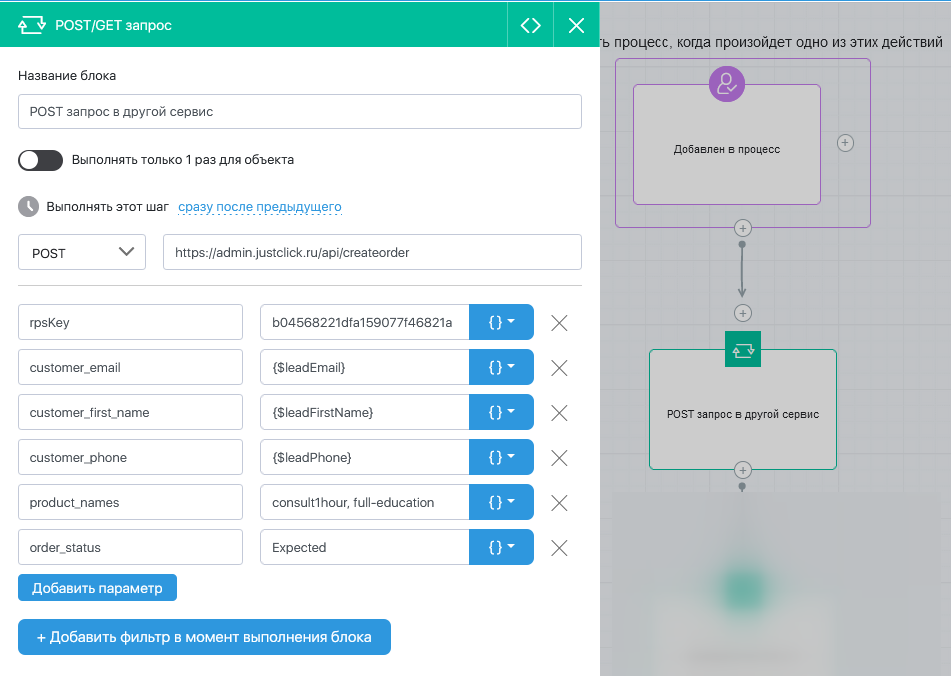
Все равно сложно?
Тогда обратите внимание на сервис Zapier, интеграция с которым также описана в нашей Базе Знаний.
С любовью❤,
Ваш JustClick!

